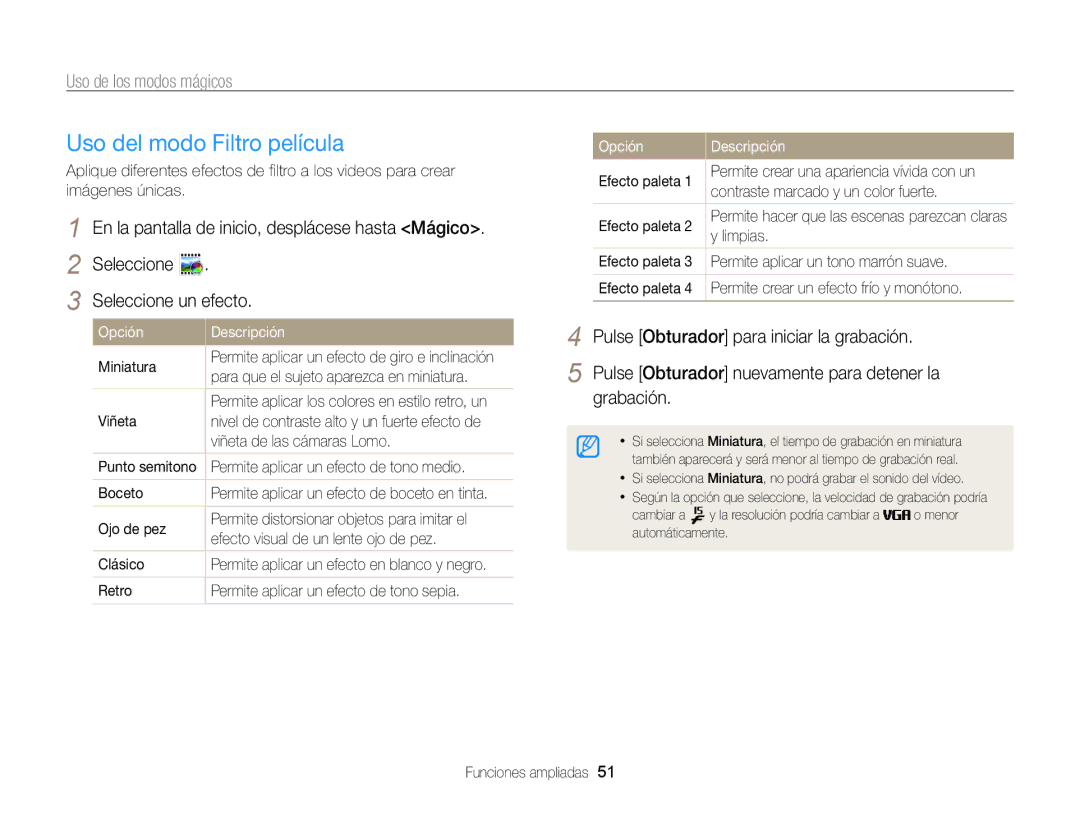Haga clic en un tema
Información sobre salud y seguridad
Información sobre salud y seguridad
Información sobre salud y seguridad
Transferencia de datos y responsabilidad
Descripción del manual de usuario
102
123
129
Iconos usados en este manual
Expresiones usadas en este manual
Función
Sujeto
Solución de problemas básicos
Referencia rápida
Capturar fotografías de personas
Contenido
Contenido
Contenido
123
Inserción de la batería y la tarjeta de
Carga de la batería y encendido de la
Conocer los iconos ……………………………
Capturar fotografías … ………………………
Desembalaje
Diseño de la cámara
Diseño de la cámara
Botón Descripción
Inserción de la batería y la tarjeta de memoria
Inserte la batería con el logotipo de Samsung hacia arriba
Quite el seguro para poder retirar la batería
Quitar la batería y la tarjeta de memoria
Carga de la batería y encendido de la cámara
Cargar la batería
Encender la cámara
Encender la cámara en el modo Reproducción
Realización de la configuración inicial
La pantalla puede diferir según el idioma seleccionado
Para seleccionar un idioma, y luego
Para seleccionar una zona horaria, y luego
Realización de la configuración inicial
La pantalla puede diferir según el idioma seleccionado
Para seleccionar un elemento
Para definir la fecha, la hora y el horario
Conocer los iconos
Icono Descripción
Acceder a la pantalla de inicio
Uso de la pantalla de inicio
Pantalla de inicio
Iconos de la pantalla de inicio
Uso de la pantalla de inicio
Escena
Para ocultar imperfecciones faciales. pág
Retrato inteligente Permite guardar 2 retratos
De detección de rostro. pág
Definir fondo de pantalla
Pulse para guardar
Pulse / / / para eliminar la zona
Opción Descripción
Seleccionar opciones o menús
Pulse para confirmar la opción o el menú resaltados
Pulse para regresar al menú anterior
Pulse o
Seleccione Pulse
Seleccionar opciones o menús
Blancos
Ajuste de la pantalla y el sonido
Ajustar el tipo de pantalla
Definir la vista de opciones
Modo Tipo de pantalla
Configuración del sonido
Ajuste de la pantalla y el sonido
Capturar fotografías
Pulse para regresar al modo Disparo
Usar el zoom
Capturar fotografías
Zoom digital
Rango óptico Indicador del zoom Rango digital
Configurar el zoom inteligente
En el modo Disparo, pulse Seleccione Zoom inteligente
Zoom inteligente
Activado Se activará el zoom inteligente
Reducir el movimiento de la cámara OIS
Corrección
Desactivado Se desactivará la opción OIS
Activado Se activará la opción OIS
Pulsar el botón del obturador hasta la mitad
Cuando aparezca
Asegúrese de que
Nada esté bloqueando
Puede resultar difícil enfocar un objeto cuando
Evitar que el objetivo quede fuera de foco
Use el bloqueo de enfoque
Uso de los modos mágicos … ………………
Uso de los modos básicos … ………………
Uso de los modos de Escena … ……………
Uso del modo Auto inteligente
Uso de los modos básicos
Paisajes Escenas con fondos blancos claros
Uso del modo Programa
Uso de los modos básicos
Uso del modo Película inteligente
Paisajes Puestas del sol Cielos despejados Áreas boscosas
Uso del modo Imagen en movimiento
Pausar la grabación
Uso del modo Panorama en vivo
Mantenga pulsado Obturador para comenzar la captura
Cuando haya terminado, suelte Obturador
Uso de los modos de Escena
Uso del modo Picture in Picture
Pulse para definir la fotografía como imagen de fondo
El punto de inserción Pulse
Usar el modo de disparo bello
Uso de los modos de Escena
Para ajustar Retoque rostro
Seleccione Tono rostro
Uso del modo Retrato inteligente
Pulse / para ajustar Tono rostro
Pulse para guardar el ajuste
Alinee el sujeto en el cuadro y pulse Obturador hasta la
Uso del modo Primer plano
Uso del modo Disparo nocturno
Para ajustar la velocidad del obturador
Uso del modo Marco Mágico
Uso de los modos mágicos
Uso del modo Rostro divertido
Uso del modo Filtro foto
Uso de los modos mágicos
Pulse Seleccione Nivel de distorsión
Para ajustar Nivel de distorsión
Miniatura
Que el sujeto aparezca en miniatura
Viñeta
Cámaras Lomo
Uso del modo Filtro película
Uso del modo Disparo dividido
Seleccione Seleccione un estilo de división
Toma, pulse
Para volver a capturar una fotografía, pulse
Uso del modo Pincel artístico
Pintura en tinta
Usar el modo Foto en movimiento
Pulse para guardar la fotografía
Ajuste de brillo y color … ……………………
Uso del temporizador …………………………
Cambio del enfoque de la cámara … ………
Uso de la Detección de rostro … ……………
Selección de la calidad y la resolución
Seleccionar una resolución
Seleccione Tamaño película Seleccione una opción
Definir una resolución de fotografía
Seleccionar una calidad de imagen
Selección de la calidad y la resolución
Seleccione Vel. fps Seleccione una opción
Definir una calidad de fotografía
En el modo Disparo, pulse
Uso del temporizador
Pulse Obturador para iniciar el temporizador
Captura de fotografías en la oscuridad
Evitar los ojos rojos
Usar el flash
Antes de la corrección Después de la corrección
Captura de fotografías en la oscuridad
Ajuste de la sensibilidad de ISO
Cambio del enfoque de la cámara
Usar las opciones de macro
Usar la estabilización de enfoque automático
Cambio del enfoque de la cámara
Ajustar el área de enfoque
Detectar rostros
Uso de la Detección de rostro
Seleccione Detecc rostro → Normal
Capturar autorretratos
Capturar en disparo sonrisa
Uso de la Detección de rostro
Usted Cuando escuche un pitido rápido, pulse Obturador
Detectar el parpadeo de los ojos
Usar el Reconocimiento inteligente de rostro
Inteligente de rostro
Seleccione Detecc rostro → Detec. parpadeo
Registrar rostros como favoritos Mi estrella
Obturador para registrar el rostro
Rostros
Visualizar sus rostros favoritos
Ajuste de brillo y color
Ajustar la exposición manualmente EV
Seleccione un valor para ajustar la exposición
En el modo Disparo, pulse Seleccione EV
Cambiar la opción de medición
Compensar la luz de fondo ACB
Ajuste de brillo y color
Seleccionar un ajuste de Balance blancos
Definir su propio Balance de blancos
Pulse Obturador
Enfoque la lente en un trozo de papel blanco, y luego
Uso de los modos de ráfaga
Capt. movim. Mientras pulsa el Obturador, la
Pulse para guardar sus ajustes
Ajuste de imágenes
Nitidez Contraste Saturación
Reducir el sonido del zoom
Seleccione Voz Seleccione una opción
Las opciones de disparo disponible por modo de disparo
ACB
Las opciones de disparo disponible por modo de disparo
Disparo Toma en Marco Rostro Filtro de Pincel Foto en
Transferir archivos al ordenador Windows ……
Edición de una fotografía … …………………
Ver fotografías o vídeos en el modo Reproducción
Iniciar el modo Reproducción
Pulse / para desplazarse por los archivos
Información sobre archivos de fotografía
Ver fotografías o vídeos en el modo Reproducción
Seleccione Lista de rostros
Pulse Seleccione Editar ránking
Información sobre archivos de vídeo
En el modo Reproducción, gire Zoom hacia la izquierda
Eliminar rostros favoritos
Ver archivos por categoría en Álbum inteligente
Cuando aparezca la ventana emergente, seleccione Sí
Para abrirla
Para verlo
Pulse Para desplazarse por los archivos
Ver archivos como miniaturas
En el modo Reproducción, pulse
Eliminar varios
Eliminar archivos
Pulse
Ver fotografías
Seleccione Eliminar → Eliminar todo
Seleccione Copiar
Copiar archivos en la tarjeta de memoria
Pulse para regresar al modo Reproducción
Ver fotografías panorámicas
Pausar o reanudar la reproducción
Para Descripción
El archivo GIF se reproducirá repetidas veces
Ver fotografías animadas
Reproducir una presentación de diapositivas
Reproducir un vídeo
Pulse Seleccione Iniciar presentación
De recortar Pulse Para recortar
Desea capturar una imagen
Recortar un vídeo
Capturar una imagen de un vídeo
Edición de una fotografía
Cambiar el tamaño de las fotografías
Recortar retratos automáticamente
Aprenda a editar fotografías
Girar una fotografía
Aplicar efectos de Filtro inteligente
Edición de una fotografía
Aplique efectos especiales a sus fotografías
Ajustar las fotografías
Ajustar el brillo, contraste o saturación
Pulse Para ajustar la opción Para guardar
Fotografía Seleccione ACB Pulse Para guardar
Fotografía Seleccione Corr. oj. roj Pulse Para guardar
Retoque de rostros
Luego pulse
Crear un pedido de impresión Dpof
Para seleccionar la cantidad de copias
Ver archivos en un TV
Requisitos
Transferir archivos al ordenador Windows
Elemento Requisitos
Transferir archivos con Intelli-studio
Transferir archivos al ordenador Windows
Usar Intelli-studio
Conecte la cámara al ordenador como disco extraíble
Desconectar la cámara para Windows XP
Haga clic en
Haga clic en el mensaje emergente
Extraído con éxito
Transferir archivos al ordenador Mac
Conecte la cámara al ordenador Macintosh con el cable USB
Pulse / para seleccionar un archivo que desea reproducir
Configurar ajustes de impresión
Pulse para imprimir
Red inalámbricaST200F/ST201F/ST205F únicamente
Cargar fotos a un servidor de la nube ………115
Conexión a una Wlan y configuración de ajustes de red
Conectarse a una Wlan
Seleccione un punto de acceso
Pág
Conexión a una Wlan y configuración de ajustes de red
Configuración de opciones de red
Configurar la dirección IP manualmente
Uso del navegador para inicio de sesión
Sugerencias para conexión a la red
Introducción de texto
Enviar fotografías o vídeos a un teléfono inteligente
La cámara enviará los archivos
Utilizar un teléfono inteligente como un obturador remoto
Opción de flash Opción de temporizador Tamaño de fotografía
El enfoque es configurado automáticamente como Multi af
Utilizar un teléfono inteligente como un obturador remoto
En el teléfono inteligente, toque para enfocar
Suelte para capturar la fotografía
Acceso a un sitio web
Uso de sitios web para compartir fotos o vídeos
Cargar fotogradías o vídeos
Uso de sitios web para compartir fotos o vídeos
Envío de fotografías o vídeos por correo electrónico
Cambiar los ajustes de correo electrónico
Envío de fotografías o vídeos por correo electrónico
Envío de fotografías o vídeos por correo electrónico
Seleccione Siguien
Cambiar la contraseña de correo electrónico
Seleccione Next
Seleccione Enviar
Cargar fotos a un servidor de la nube
Seleccione SkyDrive
Inicie sesión con su ID y contraseña
Luego seleccionando Tam. imagen carga
Para cancelar el envío, pulse
Enviar fotografías y vídeos a un PC
Instale Intelli-studio en el PC. pág
Pulse para ajustar las opciones
Red inalámbrica ST200F/ST201F/ST205F únicamente
En la pantalla de inicio, desplácese hasta Wi-Fi Seleccione
Ver fotografías o vídeos en un TV con TV Link
Ver fotografías o vídeos en un TV con TV Link
Enviar fotografías utilizando Wi-Fi Direct
La fotografía se enviará al dispositivo
Configurar el PC para que se active
Acerca de la función Wake on LAN WOL
Acerca de la función Wake on LAN WOL
Ajustes
Menú de ajustes
Acceder al menú de ajustes
Seleccione un elemento
Pulse para regresar a la pantalla anterior
Sonido
Pantalla
Menú de ajustes
Elemento Descripción
Conectividad
General
Permite configurar la cámara para que se
Hora en las fotografías capturadas
Desactivado*, Fecha, Ff/hh
Estampar
Especificaciones de la cámara …………………………
Mantenimiento de la cámara …………………………
Frase de declaración en los idiomas oficiales … ……
Mensajes de error
Mensaje de error Soluciones sugeridas
Mensajes de error
Mantenimiento de la cámara
Limpiar la cámara
Lente y pantalla de la cámara
Cuerpo de la cámara
Uso o almacenamiento de la cámara
Mantenimiento de la cámara
Otras precauciones
Acerca de tarjetas de memoria
Tarjeta de memoria compatible
Tamaño Superfina Fina Normal
Capacidad de la tarjeta de memoria
Tamaño 30 fps 15 fps
Cuidados al utilizar tarjetas de memoria
Acerca de la batería
Especificaciones de la batería
Duración de la batería
Especificaciones Descripción
Mensaje de batería baja
Notas acerca del uso de la batería
Precauciones al usar la batería
Notas sobre la carga de la batería
Notas acerca de la carga con un ordenador conectado
Manejo y desecho cuidadoso de las baterías y los cargadores
No coloque la batería en un horno de microondas
Antes de ponerse en contacto con el centro de servicios
Situación Soluciones sugeridas
Antes de ponerse en contacto con el centro de servicios
El TV no muestra las
Cable A/V
Contenga fotografías
Asegúrese de que el cable USB esté
Especificaciones de la cámara
Especificaciones de la cámara
De autentificación, Wi-Fi Directo
Reproducción
Album inteligente
Fotografías Filtro inteligente, Recortar
Interfaz
Salida de vídeo
Fuente de alimentación
Batería de lítio BP85A, 850 mAh
Glosario
Composición
Glosario
Dpof Formato de pedido de impresión digital
Jpeg Grupo de expertos fotográficos conjunto
Sensor de imagen
LCD Pantalla de cristal líquido
Velocidad del obturador
Page
Declaración de conformidad
Para el siguiente
Frase de declaración en los idiomas oficiales
Frase de declaración en los idiomas oficiales
Índice
Índice
Capt. movim Continuo
Modo Disparo 45 Modo Reproducción
Luz de temporizador 15 Modo Disparo
Correo electrónico 112 Mac Windows
Modo Disparo 40 Modo Reproducción
Ajustes de sonido de zoom Botón de zoom 16 Usar el zoom